文章目录
一、Jmeter简介
Apache JMeter是Apache组织开发的基于Java的压力测试工具。
二、安装
1.下载
下载地址:https://jmeter.apache.org/download_jmeter.cgi

下载后直接解压到对应目录
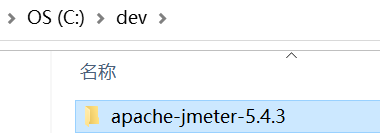
2.配置环境变量
- 新建系统变量:变量名为:JMETER_HOME,变量值为:Jmeter解压后的地址

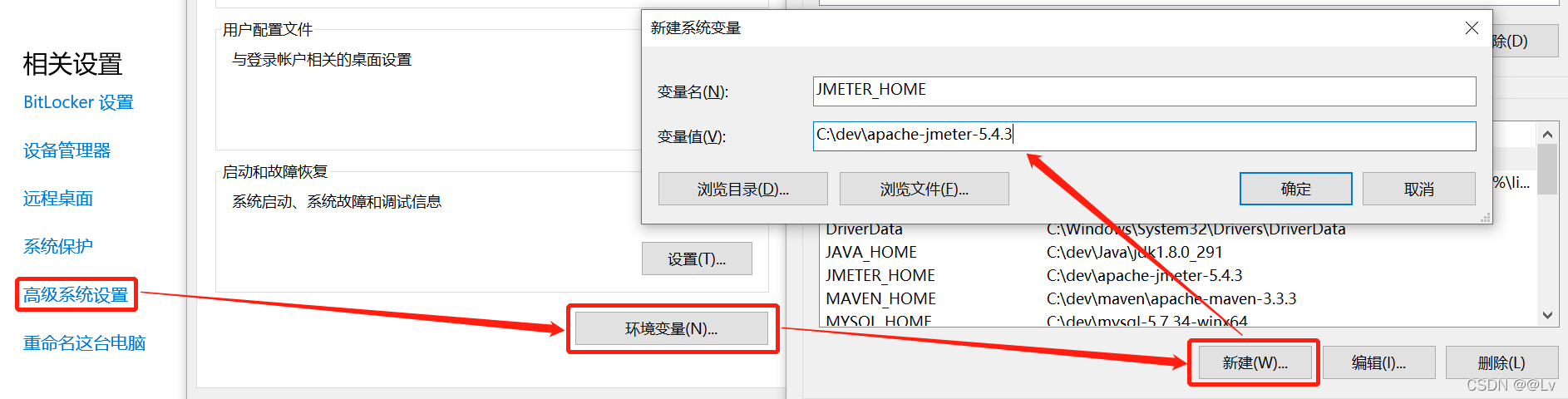
- 编辑系统变量CLASSPATH,在变量值末尾添加%JMETER_HOME%\lib\ext\ApacheJMeter_core.jar;%JMETER_HOME%\lib\jorphan.jar;

注:网上看有的文章在此处多添加了%JMETER_HOME%\lib\logkit-1.2.jar;,但是我在lib下没有发现此jar包(可能是版本不同),后在使用中也没有问题,故此处不加也可以。

- 编辑系统变量Path,添加%JMETER_HOME%\bin;

3.启动Jmeter
- 配置了环境变量之后,win+R —— 输入cmd —— 控制台输入Jmeter -v可以查看Jmeter版本

输入Jmeter启动
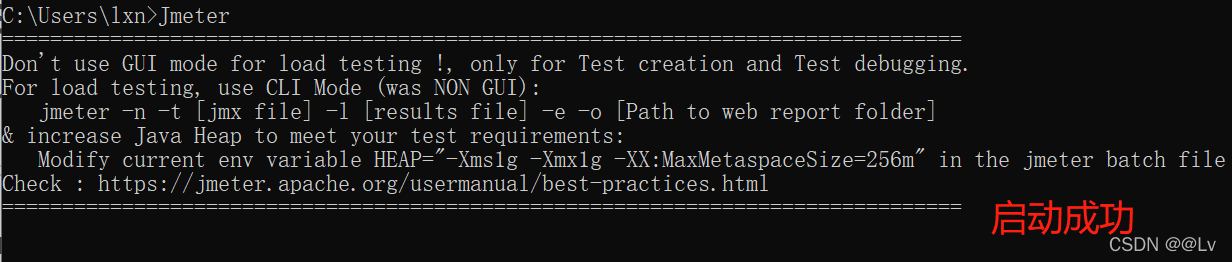
初始界面

切换中文

- 如果没有配置环境变量,可通过双击bin目录下jmeter.bat启动
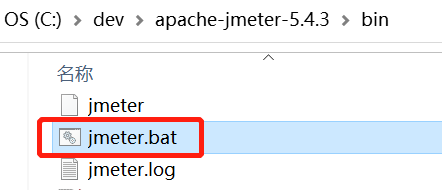
三、使用
1.添加线程组
- 右键Test Plan添加

- 添加之后,设置并发的线程数

2.添加HTTP请求
- 右键线程组添加

- 添加之后,填写请求相关信息

3.添加HTTP信息头管理器
- 我的请求为post请求,参数类型为JSON,需要指定Content-Type为JSON,右键HTTP请求添加

- 在HTTP信息头管理器中添加Content-Type,值为application/json;charset=UTF-8

4.添加CSV 数据文件设置
- 发送Post请求携带JSON格式的数据需要添加CSV 数据文件设置,右键HTTP请求添加

- 添加之后,填写文件名和变量名称
 x.csv示例(新建.txt文件,保存为.csv文件即可)
x.csv示例(新建.txt文件,保存为.csv文件即可)

5.添加请求参数
- 在HTTP请求中使用${}引用在CSV 数据文件设置中添加的参数值
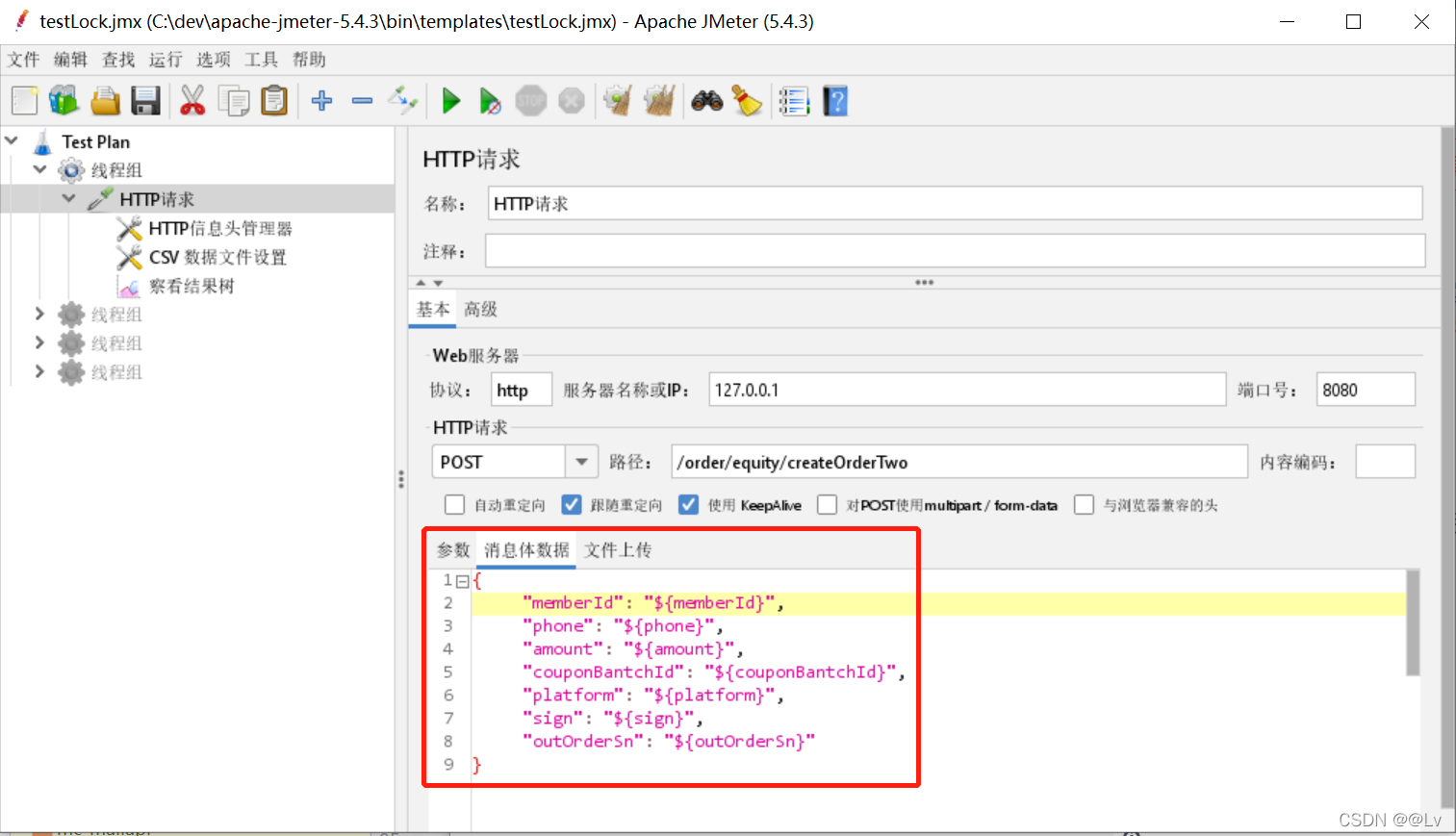
6.添加察看结果树
- 右键HTTP请求添加
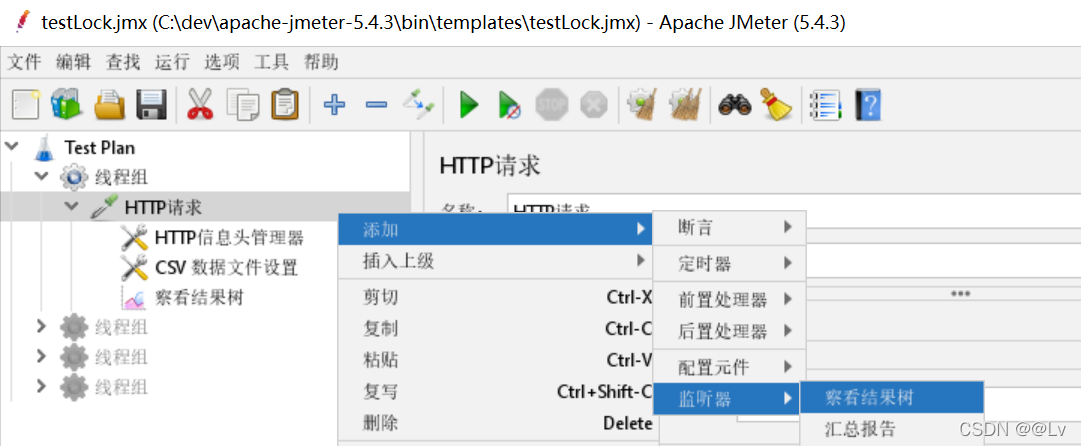
7.测试
- 以上准备好之后,右键线程组启动即可

- 线程执行完之后,查看结果树可查看请求和响应数据
